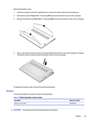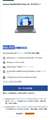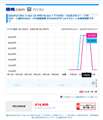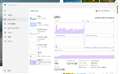このページのスレッド一覧(全21934スレッド)![]()
| 内容・タイトル | ナイスクチコミ数 | 返信数 | 最終投稿日時 |
|---|---|---|---|
| 1 | 4 | 2025年10月23日 21:11 | |
| 7 | 6 | 2025年10月23日 18:54 | |
| 12 | 8 | 2025年10月14日 11:27 | |
| 8 | 9 | 2025年10月13日 17:03 | |
| 0 | 10 | 2025年10月10日 12:48 | |
| 1 | 7 | 2025年10月10日 03:57 |
- 「質問の絞込み」の未返信、未解決は最新1年、解決済みは全期間のクチコミを表示しています
ノートパソコン > HP > OmniBook 7 14 Core Ultra 7 255H・32GBメモリ・1TB SSD・2.2K・IPSパネル搭載 価格.com限定モデル [グレイシャーシルバー]
久しぶりにノートPCの購入を検討しているのですが,最近のPC状況がよく分かりません。
このPCがCopilot+ PC対応スペックに当てはまらない理由は何なのでしょうか?
初心者レベルの質問ですみません。
![]() 0点
0点
詳しくはないですが、
何かが【「Copilot+ PC」として必要なスペック】 に達してないからでしょうか。
https://jp.ext.hp.com/campaign/personal/others/copilot/?jumpid=ps_st_cn_p_sh_ms_bra_dsa_campaign-4&gclsrc=3p.ds&msclkid=cb404b267f1d168e49b523dc6bf398ab
(#^.^#)
書込番号:26323261
![]() 0点
0点
NPUの性能が13 TOPSなので、Copilot+ の要件である40 TOPS以上を満足しないからです。
書込番号:26323274
![]() 0点
0点
入院中のヒマ人さん,死神様さん,ありがとうございます。
理解できました!
書込番号:26323282
![]() 0点
0点
ここでも40TOPS以上で絞ることが可能です。
https://kakaku.com/pc/note-pc/itemlist.aspx?pdf_Spec301=13.9-14.6&pdf_Spec315=40-&pdf_so=e2
Intelの場合は末尾がVのCPU、AMDの場合はRaizen AIを選ぶ必要があります。
書込番号:26323290
![]() 1点
1点
ノートパソコン > パナソニック > Let's note S10 CF-S10EYPDR
メガニウム584さんの10/1付レビューで成功例を見ましたが、何回実行しても失敗します。
24H2から25H2への移行ですが、updateは一応完了しますが、uodate完了後の起動でエラーになり、元の24H2に戻ってしまします。
SSDに換装済、16MBに増設済で、24H2では快適に動いています。25H2への移行時に何か特別に準備することがありましたら教えて下さい。
発生するエラーは0XC1900101 ー 30018SYSPREP—SPECIALI ZE 操作中にエラ ー カ生したため、インスト ー ルは FI RST—BOOT フェ ー スて矢敗しました
![]() 1点
1点
こちらの方法で25H2にアップデートできるか試してみてはどうでしょう
https://www.nichepcgamer.com/archives/non-support-pc-update-from-windows11-24h2-to-25h2.html
書込番号:26322174 スマートフォンサイトからの書き込み
![]()
![]() 3点
3点
要件を満たしていないパソコンへの取り締まりはバージョンが上がる度に厳しいものとなっています。
更新ができないと悩むより素直に対応のパソコンに切り替えることが望ましいと思います。今後ますます難しくなる気がします。
たとえバージョンアップができたとしても更新ファイルに要件調査のプログラムが入っているだけで適応がされなくなります。配布もとで挿入してしまうことは容易ではないかと感じます。
非対応パソコンは23H2までと腹をくくることだと思います。
中古パソコンも対応できる機種は軒並み値段が一時期に比べあがっていると感じます。
書込番号:26322220
![]() 1点
1点
>やっぱり傑作RS-1506U 38-2Tも可さん
>ニコイクスさん
大変貴重なコメントを頂きありがとうございました。
参考情報を元に、イネーブルメントパッケージを利用していとも簡単に25H2移行できました。今まで苦労したことが調査不足であったことを反省したしています。古いノートですが、SUB機であり、思い出も多数あり、利用できる限界まで利用を続けようと頑張っています(コストパフォーマンスなど度外視です)。今後ともよろしくお願いいたします。
書込番号:26322227
![]() 0点
0点
>ニコイクスさん
大変貴重な情報を提供頂きありがとうございました。RUFAS、・・・いろいろ試しましたが、失敗続きでした。イネーブルメントパッケージというのは、どの程度広まっている知識でしょうか。はやりのAIを利用しても行きつけませんでした。
書込番号:26322231
![]() 0点
0点
>くう太さん
いつも見ているサイトに載ってたのを覚えててイネーブルメントパッケージについては知りませんでした
書込番号:26322237 スマートフォンサイトからの書き込み
![]() 1点
1点
AIは最新情報を学習するまである程度時間が掛かるので、半年以上前のことでないと回答は難しいですよ。
半年でも怪しいものもあるでしょう。
普遍的なもの解決するならAIでもいいですが、最新の情報が必須なものを解決するのには向いていないです。
少なくとも現時点では...
例えば自作PCの構成を選んで貰うと少し古いパーツを列挙してくることが多いです。
書込番号:26323151
![]() 1点
1点
ノートパソコン > HP > HP 245 G10 Notebook PC AH0W0PA#ABJ
約2年ほど使用しています。
ある日突然、画面が通常起動せずに、黒→赤→緑→青→白の表示を2秒ずつ程度で繰り返し、正常に起動しなくなりました。
なにか情報をお持ちの方がいらっしゃいましたら、お願いいたします。
現在、一時的に海外に来ており、サポートを受けることも難しい状況です。
せめて中のデータを復旧できれば良いのですが。
何卒よろしくお願いいたします。
![]() 0点
0点
どうにもならないでしょうねー
書込番号:26314676 スマートフォンサイトからの書き込み
![]() 10点
10点
これを見る限りはSSDは取り出せるので、データを抜くのは出来ると思います。
https://iwannacreateapps.com/misc/hp245g10/hp245g10-ssd-replacement/
後はどうなるかはなんとも言えないです。
書込番号:26314682 スマートフォンサイトからの書き込み
![]() 0点
0点
>umesuke100さん
>せめて中のデータを復旧できれば良いのですが。
対象のノートP.C.からストレージを取り出して下記のようなUSB接続のケースを使用して、他のストレージにデータをコピーされてはいかがでしょうか?
下記、このような物と言う例です。下記の商品をお勧めをしているわけではありません。
https://www.amazon.co.jp/UGREEN-10Gbps%E9%AB%98%E9%80%9F%E8%BB%A2%E9%80%81%E9%80%9F%E5%BA%A6-%E3%83%8F%E3%83%BC%E3%83%89%E3%83%87%E3%82%A3%E3%82%B9%E3%82%AF%E3%82%B1%E3%83%BC%E3%82%B9-2%E6%9C%AC%E3%82%B1%E3%83%BC%E3%83%96%E3%83%AB%E4%BB%98%E3%81%8D-%E4%BF%9D%E8%AD%B7%E3%83%A9%E3%83%90%E3%83%BC%E4%BB%98%E3%81%8D/dp/B09T97Z7DM/ref=sr_1_8?__mk_ja_JP=%E3%82%AB%E3%82%BF%E3%82%AB%E3%83%8A&crid=27AHDP085CPQU&dib=eyJ2IjoiMSJ9.bKOcy4d_dxja56JHhauR24BZmvrDIuXTXbcXdqpRrl6i0nHyw2Q7HEHf1nLOJdfqnLzbFXovAj2wm-RD-8k-eMBR_4dk0-GfFSbDp89U4OYFn1Uyk-tZj8jC9RZGNv_8HWIJAlDCthr5OGpJargrvxEjgzAU_kIUknABBLNlsDnj-iUtfFuZJ-99HoH67ANRHMf5HKlQAZbq_VFwW6e2dbn56jop8DrrhfrwE-IxhUH-r3MoPa3-L3MnSN_pi07zeQQiO-TIYF0w2Nlo7uD-06dwlrcEkdKNKOxPCAcJUx4.etcVJOtbl_jAdpJKnwBTzqyteNe_43GdhCuPDkpx75c&dib_tag=se&keywords=M.2%E3%82%B1%E3%83%BC%E3%82%B9&qid=1760277453&sprefix=m.2%E3%82%B1%E3%83%BC%E3%82%B9%2Caps%2C180&sr=8-8
(分解するとメーカー保証受けれなくなる可能性あります。メーカー保証が受けれるなら、受けた方が良いと思いますが、データは消されるか ストレージ交換になると思います)
書込番号:26314684
![]() 0点
0点
データを取り出すだけなら、Maintenance and Service Guideに従って分解してから、M.2 SSDを取り出し、M.2 SSD外付けケースへ入れて、他のPCへUSB接続して取り出すしかないでしょう。
Maintenance and Service Guide
https://kaas.hpcloud.hp.com/pdf-public/pdf_7600175_en-US-1.pdf
https://support.hp.com/jp-ja/product/setup-user-guides/hp-245-14-inch-g10-notebook-pc/model/2101559932
書込番号:26314685
![]() 1点
1点
書込番号:26314713
![]() 0点
0点
>約2年ほど使用しています
今月発売の機種ですが、未来からの書き込みですか?
外部モニターを接続したら正常に起動して映りませんか?
OSが正常に起動しない場合は、USB Live Libuxで起動確認を。
いずれかで起動できたら、USB外付けSSDやHDDにデータ抽出を。
書込番号:26314736
![]() 1点
1点
【警告】 SSD取り出しで読めるとは限らないので慎重に!!
企業のデバイスなら暗号化してるだろうから、PCから取り出すと読めなくなります。 (鍵は本体の侵入不能なチップ内に入ってます)
意図してなくても、メーカが勝手にストレージ暗号化をしている場合もあります。
もちろん戻せば読めるんですが、わかるまで「もう、本体壊れてもいいや」とかはやらないように。
書込番号:26315835
![]() 0点
0点
あぁあと、修理の延長でTPMリセットをしろとか簡単に言ってくる人が居ますが、これも、暗号キーを破壊しますのでしっかり守ってください。
書込番号:26315842
![]() 0点
0点
ノートパソコン > Lenovo > IdeaPad Slim 3 Gen 10 AMD Ryzen 7 7735HS・16GBメモリー・1TB SSD・14型WUXGA・IPS液晶搭載 83K6005PJP [ルナグレー]
2025年10月12日現在、
IdeaPad Slim 3 Gen 10 AMD Ryzen 7 7735HS・16GBメモリー・1TB SSD・14型WUXGA・IPS液晶搭載 83K6005PJP
\74,800
と出ていますが、このスペックと価格は合っているのでしょうか?
Lenovoのページに飛んでも同じものが出てきません・・・
![]() 1点
1点
>キハ65さん
ありがとうございます。やはり価格コムの間違いっぽいですよね。
似たようなスペックの他製品はもっとお高めだったので、この価格だとうれしかったんですが^^
価格のグラフが動いているということは、セールなどでこの価格になる可能性は残っているのかも・・・と半分期待しつつ、あまり期待しすぎないようにしておきます。
書込番号:26314640
![]() 0点
0点
>LagunaBeachさん
Lenovoセールやってます。(色んな機種)
50%オフとかもあります。
下記とか、どうでしょうか?(ストレージ:512GB カスタマイズ可能)
https://www.lenovo.com/jp/ja/p/laptops/thinkpad/thinkpad-e-series/lenovo-thinkpad-e14-gen-6-14-inch-amd/21m3cto1wwjp9
書込番号:26314658
![]() 1点
1点
>JAZZ-01さん
ご提案ありがとうございます。なかなかよさそうですね。
ただ、私は素人なのでいまいちよくわからないのですが、似たような価格帯だと↓がメモリー24GBなのでいいような気がしたのですが、どうなんでしょうね (バッテリー稼働時間が書かれていないのは気になりつつも・・・)
IdeaPad Slim 3 Gen 10 AMD Ryzen 7 7735HS・24GBメモリー・512GB SSD・14型WUXGA・IPS液晶搭載 価格.com限定 83K6CTO1WW
https://kakaku.com/item/K0001690839/spec/
書込番号:26314701
![]() 1点
1点
>LagunaBeachさん
主の示されているメモリー24GBのマシン、凄くお買い得に見えます。
探すの上手ですね。
バッテリーのもちですが、各機種、気にするほどの違いは無いと思います。
主にCPUで変わって来ると思いますので、気になるのでしたらCPUで比較すると良いと思います。
にしても、24GBのマシンってあまり見かけない気が・・・
書込番号:26314781
![]()
![]() 1点
1点
>JAZZ-01さん
ありがとうございます。やはりメモリー24GBのほうがお買い得なのですね。
CPUの比較が素人には一番難しくて・・・
価格コムに書かれているCPUスコアが高いほうがいいんだろうなーくらいの感覚です(苦笑)
書込番号:26314906
![]() 0点
0点
>LagunaBeachさん
>価格コムに書かれているCPUスコアが高いほうがいいんだろうなーくらいの感覚です(苦笑)
その程度で良いと思います(^−^)ノ
多少の差は、多分、体感は出来ないレベルかと。
書込番号:26314977
![]()
![]() 1点
1点
>JAZZ-01さん
だいたいの感覚が間違ってなかったようでよかったです。
たしかに、多少の差を私が体感できることは一生なさそうですしね^^
アドバイスありがとうございました。
書込番号:26315197
![]() 1点
1点
ノートパソコン > Lenovo > Lenovo Yoga Slim 7x Gen 9 83ED000QJP [コズミックブルー]
Windows updateで配信された2025年8月1日Lenovo System updateでNPU関連が動かなくなりました。
二台のこの機種で発生しています。2024年6月製造品と2024年11月製造品です。
スタジオエフェクトのカメラは表示されますが、エフェクトを追加するとカメラを使用できなくなります。
ペイントのNPU関連も使用できなくなりました。
リコールも使えず。
NPUのドライバを最新に差し替えましたが、ダメです。
クアルコムCPUドライバ・チップセットドライバを更新しましたが、ダメでした。
リカバリしましたがダメでした。
マイクロソフト純正のARM用Windowsイメージを使って再インストールしましたがダメでした。
今使っていらっしゃるオーナー様は、同様のこと起きていませんか?
![]() 0点
0点
現在、Lenovoに相談して、修理を依頼してるとこですが、マザーボードを交換して、動きましたと言われても、2025年8月1日のシステムアップデートを適用してから、確認してくださいと説明しようと思います。
購入日は2025年9月12日です。初期不良と思ったので、交換手配していただいて、2台目は28日に届きました。
書込番号:26303539
![]() 0点
0点
リカバリでダメなら、出来ることはBIOSの初期化ぐらいでは?
書込番号:26303609
![]() 0点
0点
8月1日のLenovo System updateはBIOSの更新だったみたいで、BIOSを強制的に更新されました。
Lenovoサポートに電話した時に、BIOSの初期化となるのかはわかりませんが、load defaultの項目を実施しましたが、症状は改善しませんでした。
Lenovo のサポートサイトではBIOSの配布はなくWindows updateでの配布みたいで、再度BIOSを書き込むこともできずです。
書込番号:26303911
![]() 0点
0点
ASUSの同タイプの製品では、9/5に「Qualcomm Board Support Package」としてBIOS・ドライバー一式が配布されています。
Lenovoの場合はこれがWindows Updateで「Lenovo System update」として配布されているという事なのでしょうね。
書込番号:26304075
![]() 0点
0点
ありがとうございます
9月5日ですか、Lenovo版は8月でしたので、今後配信される9月版の新しいものだと嬉しいのです。
修理依頼品がLenovoに到着したようです。一週間程度かかるとWebページに進捗が書いてありました。
書込番号:26304085
![]() 0点
0点
私は持っていません。
これの配布にLenovoが直接関わっていない場合は、修理責任が生じない可能性もありそうです。
書込番号:26304112
![]() 0点
0点
>ありりん00615さん
承知しました。修理して欲しいのが良いのですが、なんとも言えない状況なのですね。
今後の進捗については、書き込みしていきます。引き続きよろしくお願い致します。
書込番号:26304120
![]() 0点
0点
WindowsスタジオエフェクトのWEBカメラ画面(エフェクトなし)は表示されたので、不具合はない。
と回答がありました。
その返答として、エフェクトをかけて欲しいとお願いしました。最初の事象を話した時にエフェクトで動かなくなることは説明していましたが、エフェクトをかけていなかったようです。
NPUに関連する全操作が支障をきたしていることも話しました。
また、Lenovo System updateでBIOS更新したが、Windowsスタジオエフェクトや、ペイントの機能はWindowsなのでマイクロソフトに確認して欲しいと言われましたが、マイクロソフト側の主張のBIOSを書き換えているのでNPUの動作に問題が起きているのではないでしょうかとのことも伝えました。
もし不具合を確認した場合、マザーボードの交換になる可能性もありますが、その時もWindows updateで展開してるLenovo System updateを適用してから検証してくださいと伝えました。
書込番号:26306417
![]() 0点
0点
Windowsスタジオエフェクトでエフェクトをかけるとカメラを認識しなくなる問題をLenovoが確認しました。
NPUに関連するところ全てで動作をしません。この個体ではなく、全数で発生する可能性が高いです。
Lenovoは症状を確認しましたが、修理不可能とのことで、そのまま返却してもらいました。
きっと問題にはしないと思うので、しれっと直すでしょう。
私は、返品します。
誰も見てはいない可能性も高いですが、NPU動かなくなったら、Lenovoへ連絡しましょう。
また、中古で購入するときは注意しましょう。
書込番号:26312670
![]() 0点
0点
ノートパソコン > Lenovo > ThinkPad X13 Gen 6 価格.com限定・Core Ultra 5 225U・32GBメモリー・256GB SSD・13.3型WUXGA液晶搭載 21RKCTO1WW [ブラック]
よく、VRAMとして「メインメモリと共有」という言葉を目にします。これはメインメモリのある程度をVRAMのかわりに使われるということですね。ThinkPad X13ですが、モバイル用途で、ストリーミングでブラウザ越しに動画を観ることくらいで、あとはメールとネット閲覧程度ですが、16GBあれば充分でしょうか?メインメモリは、仮想メモリ、VRAMとしても使われることを考えると、32GBあったほうがいいと思えるようになってきました。メインメモリがいっぱいになると、SSDへアクセスがされるので、耐久性に影響するのではないかとそれが気になります。いったんは、16GBモデルを買いましたが、32GBモデルに買い替えしようかと思案中です。同じくグラボなしのコンパクトなデスクトップで、メモリを32GBにしましたら、動きがとてもよくなる程体感がありましたが、こちらは仮想マシンを動かすので適切かと。ThinkPad X13のメモリについて、32GBにしたらいいのか、どなたか詳しい方教えてください。
![]() 0点
0点
仮想マシンを動かすほどの人が、自分のPCのメモリが足りているのかの判断ができないと言うのが腑に落ちないのですが。
大は小を兼ねますのでメモリが多い分には構わないのですが。足るかどうかは、その人にしか調べられません。
早く壊れるかもと心配するあまり、壊れるまで使う前に買い換える、という思考に至るというのもよく理解出来ませんが。
とりあえず、タスクマネージャーからのリソースモニターで精査してみましょう。
あとまぁ。文章は適度な改行を。読みづらいです。
書込番号:26302128
![]() 1点
1点
はじめまして
ブラウザ上での動画の閲覧やメールぐらいなら現状16GBあれば足りると思いますが、仮想マシンで動かすとどの程度メモリを食うかは存じません(仮想マシンというのはデスクトップの話?)
現物をお持ちなのですから、ご自身の普段使う状態でタスクマネージャを開いてパフォーマンスからメモリの使用量を確認すればいいのではないでしょうか?
条件が違う話で恐縮ですが、今デスクトップのCorei 13500の内蔵GPUで確認してみたところ(仮想マシン未使用)
何もしない状態→7.5GB
Chromeだけ立ち上げ→8.5GB
ChromeとFireFox同時立ち上げ→9.5GB
その状態でChoromeでYoutubeの動画を流す(1080p)→10GB
のメモリ使用量でした。経験上タブを1つ増やすとそこから2〜300MB使用量が増える感じです
なおVRAMのメモリ占有量は使用状態に応じて動的に変わりますので、特にintelの場合は御使用の用途でそこまでVRAMでメインメモリを占有することはないと思われます
書込番号:26302134
![]() 0点
0点
>KS1998さん
失礼しました、気を付けます。
確かにタスクマネージャでメモリを見ると、GPUの項目があります。
共有メモリの使用量を見ると、ブラウザを立ち上げたりYOUTUBEの動画を観ても僅かしか使用されないようです。
書込番号:26302157
![]() 0点
0点
>KAZU0002さん
はじめまして
コメントありがとうございます。
仮想マシンはデスクトップの話で、ノートでは動かしません。
確かにメールやブラウザでの動画閲覧でしたら、16GBまで必要ではないかもしれませんね。
タスクマネージャーでGPUの共有メモリ使用量を見ると、僅かしか使用されませんでした。
デスクトップでみると、「共有GPUメモリ使用量」として15.7GB確保されているのですが、
これは搭載メモリに応じて増えるのでしょうか?
書込番号:26302165
![]() 0点
0点
タスクマネージャーでDell Inspiron 15 5510でインテル Core i7-11390H、内蔵GPU Intel Iris Xe GraphicsのGPUメモリー(VRAM)をタスクマネージャーで調べたところ、通常は1GB台で収まって「いますが、8K YouTubeの再生や4Kブルーレイディスク再生を同時に行ったところ、GPUメモリーは3.3/7.9GBを示していました。
GPUメモリーが3.3GBをメインメモリー16GBから一時的に占有されているなら、メインメモリーは32GB有っても良いように思いました。
また、
>GPUメモリを増設することは可能?
>GPUメモリが不足していたとしても、メインメモリのように増設することはできません。GPUメモリはグラフィックボードに搭載されており、基本的にオンボードで直づけされています。つまりユーザーが自分で増設したり、交換したりはできないのです。もしGPUメモリの容量を増やしたいのであれば、よりGPUメモリの容量が多いグラフィックカードに交換する必要があります。
https://www.lenovo.com/jp/ja/articletop/pc/vram/?orgRef=https%253A%252F%252Fwww.google.com%252F
書込番号:26302187
![]() 0点
0点
>キハ65さん
そうですね、通常の利用では1GB未満ですね。
私の使い方なら、ほとんど使わないので16GBで十分かと思いました。
ありがとうございました。
書込番号:26303769
![]() 0点
0点
>キハ65さん
>GPUメモリーが3.3GBをメインメモリー16GBから一時的に占有されているなら、メインメモリーは32GB有っても良いように思いました。
一度は16GBでいいと思いましたが、AMDのノートを買うことにしたら、INTELと違って占有される割合も高くなるでしょうし、
キハ65さんの検証のようにそれだけ占有されるなら、32GBはやはりあっていいと思いました。
仮想メモリがSSDをアクセスするようになると、SSDの寿命も心配ですし、やはり32GBは会った方がいいいかと。最近はオンボードで増設もできないので、なおさらのような気がします。
余談ですが、AMDはINTELより安くて納期も短いんですね。
書込番号:26312372
![]() 0点
0点
クチコミ掲示板検索
新着ピックアップリスト
-
【欲しいものリスト】canon移行案
-
【Myコレクション】windows11に対応で購入
-
【その他】原神用?
-
【欲しいものリスト】自作PC
-
【欲しいものリスト】200V脱衣所暖房
価格.comマガジン
注目トピックス
(パソコン)